|
先上几个效果图:     本例介绍运用PS制作美丽飘逸纱巾的方法,主要通过描边路径制作自定义画笔,再设置画笔调板的各项数值,绘制好纱巾后通过滤镜和色相和饱和度进行调整、修饰完成最终效果,希望朋友们喜欢~~ 制作这些逼真的纱巾效果是很简单的,只要制作出画笔,在图片上画一下,再添加滤镜和调整饱和度就可以了。 首先我们先来制作画笔、设置画笔参数。 1. 新建一个400*400像素、透明背景的文件。 2. 选择“自由钢笔工具”画一条波浪线。   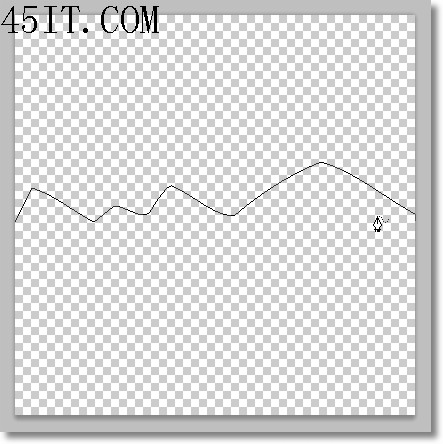 3. 选择“画笔工具”,像素为1。在“路径”面板中右击“工作路径”——选择“描边路径”——在对话框中选择“画笔”——确定。 如下图动画演示: 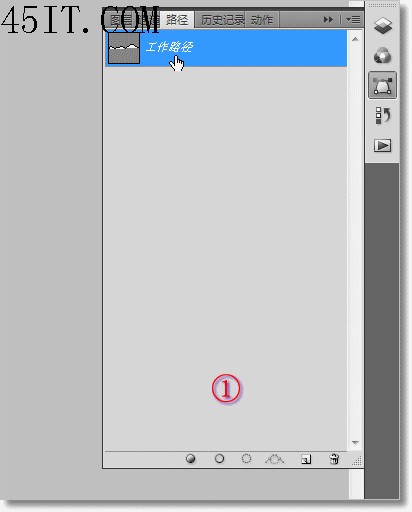 4. 在“路径”面板的空白处点击下鼠标(注意:一定要点击一下鼠标),点击菜单“编辑——定义画笔预设”起名画笔名称为“画丝带”。 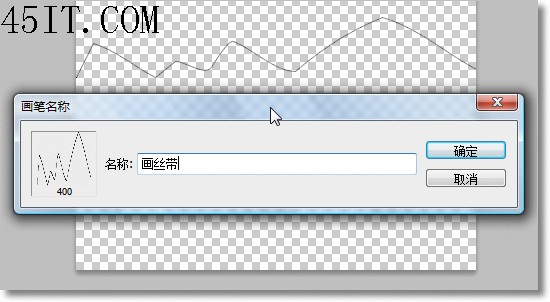 |
